Как да включите 120Hz екран на Samsung Galaxy S20
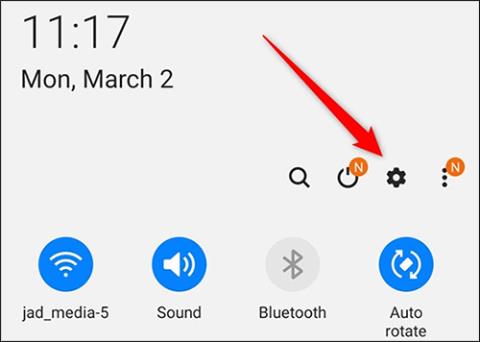
Продуктовата линия Samsung Galaxy S20 е оборудвана с уникален 120Hz екран. И ето как да включите 120Hz екран на Galaxy S20.
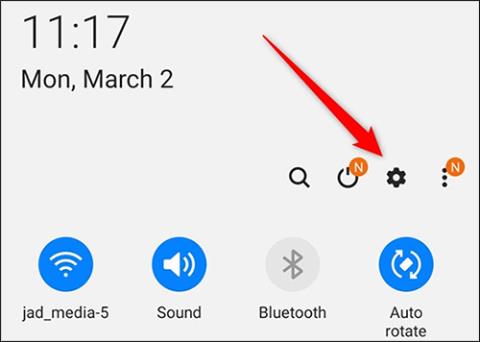
За първи път новата линия смартфони на Samsung, Samsung Galaxy S20, S20+ и S20 Ultra, добавя 120Hz екран с бърза честота на опресняване на екрана, двойно повече от тази на други смартфони от същото ниво. Това осигурява впечатляваща, супер плавна скорост на обработка, когато потребителите изпитат устройството. По подразбиране обаче този 120Hz екран не е активиран в продуктовата линия на Galaxy S20, потребителите трябва да го включат ръчно. Статията по-долу ще ви напътства как да включите ръчно 120Hz екран на Galaxy S20.
Как да активирате 120Hz екран на Galaxy S20
Етап 1:
Плъзнете екрана отгоре надолу и след това щракнете върху иконата на зъбно колело за достъп до интерфейса за настройки на устройството.
След това в интерфейса на групите с потребителски настройки щракнете върху групата Показване . Тази група настройки на дисплея ще управлява интерфейса на екрана, като например включване на тъмен режим, включване на филтъра за синя светлина, промяна на размера на шрифта,...
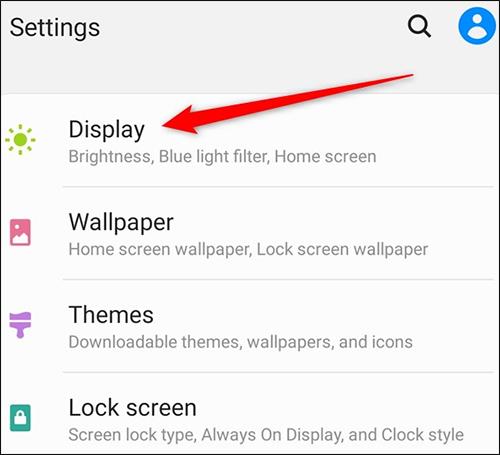
Стъпка 2:
Превъртаме надолу по-долу и щракнете върху Плавност на движението , за да настроите екрана.
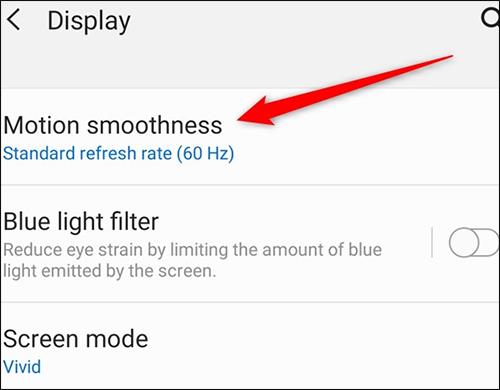
Стъпка 3:
В този нов интерфейс ще видите разликата между 120Hz екран и 60Hz екран. Потребителите обаче трябва да обърнат внимание , че използването на 120Hz екран на този Samsung S20 също ще изразходва 20-30% енергия на батерията в сравнение с 60Hz екран. Разделителната способност на екрана също автоматично се понижава до 1080p (FHD+) вместо 1440p (WQHD+) разделителна способност при използване на 60Hz екран. Ако искате да го използвате, просто трябва да поставите отметка на High Refresh Rate (120Hz) и да щракнете върху Apply, за да го използвате.
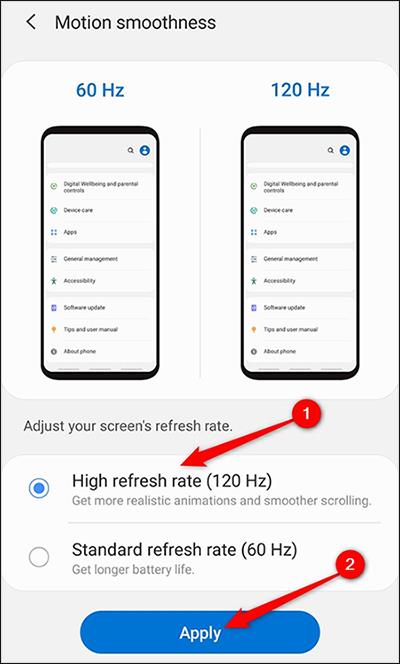
Виж повече:
Чрез функциите за преобразуване на говор в текст в реално време, вградени в много приложения за въвеждане днес, имате бърз, прост и в същото време изключително точен метод за въвеждане.
Както компютрите, така и смартфоните могат да се свързват с Tor. Най-добрият начин за достъп до Tor от вашия смартфон е чрез Orbot, официалното приложение на проекта.
oogle също оставя хронология на търсенията, която понякога не искате някой, заел телефона ви, да вижда в това приложение за търсене на Google. Как да изтриете историята на търсенията в Google, можете да следвате стъпките по-долу в тази статия.
По-долу са най-добрите фалшиви GPS приложения за Android. Всичко е безплатно и не изисква руутване на вашия телефон или таблет.
Тази година Android Q обещава да донесе серия от нови функции и промени в операционната система Android. Нека да видим очакваната дата на пускане на Android Q и отговарящите на условията устройства в следващата статия!
Сигурността и поверителността все повече се превръщат в основна грижа за потребителите на смартфони като цяло.
С режима „Не безпокойте“ на Chrome OS можете незабавно да заглушите досадните известия за по-фокусирано работно пространство.
Знаете ли как да включите Game Mode, за да оптимизирате производителността на играта на вашия телефон? Ако не, нека го проучим сега.
Ако желаете, можете също да зададете прозрачни тапети за цялата телефонна система с Android, като използвате приложението Designer Tools, включително интерфейса на приложението и интерфейса за системни настройки.
Пускат се все повече и повече модели 5G телефони, вариращи от дизайни, типове до сегменти. Чрез тази статия нека незабавно проучим моделите 5G телефони, които ще бъдат пуснати на пазара този ноември.









